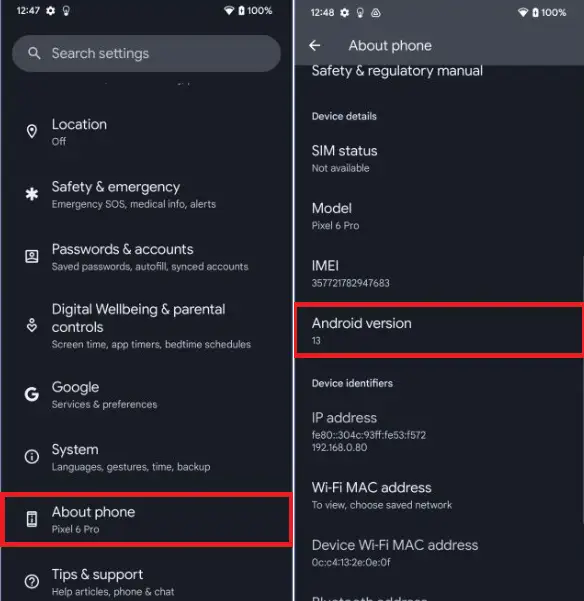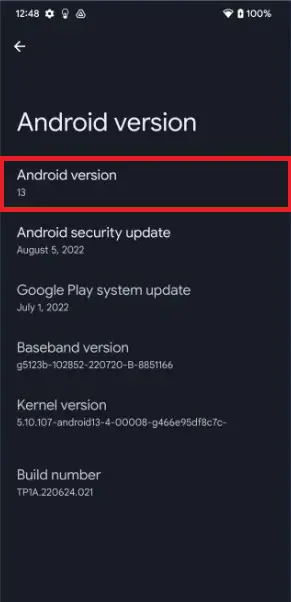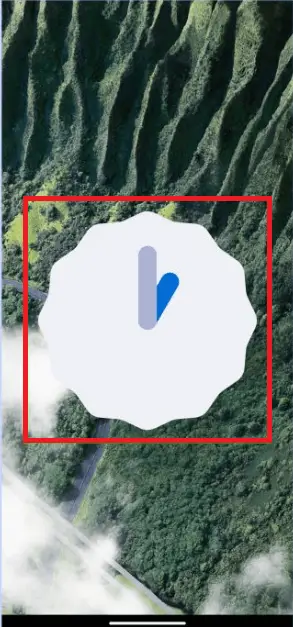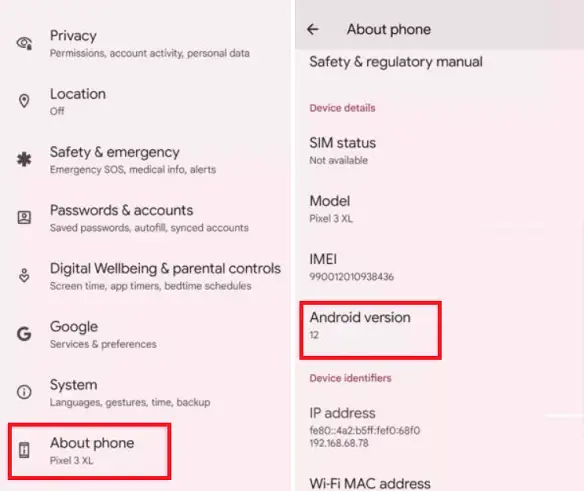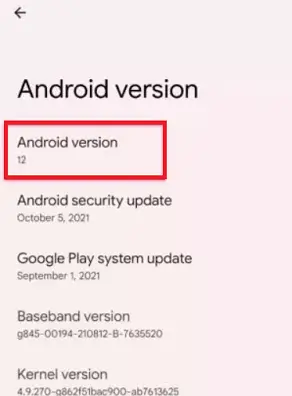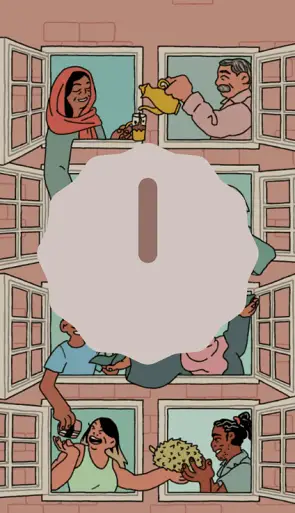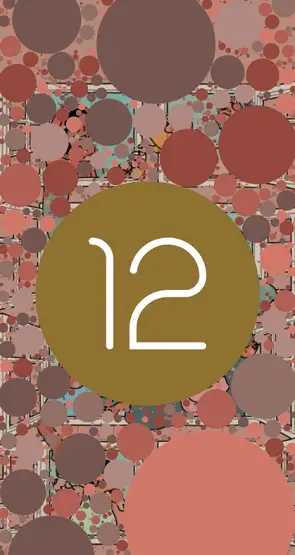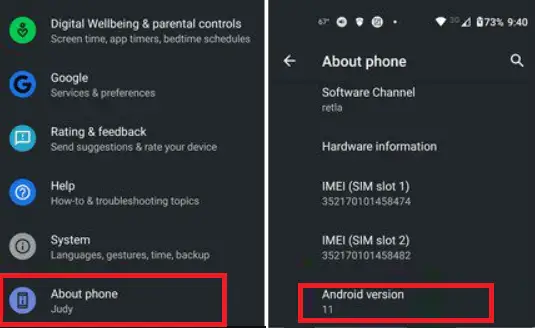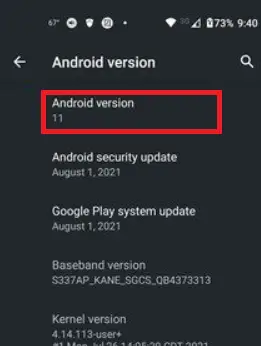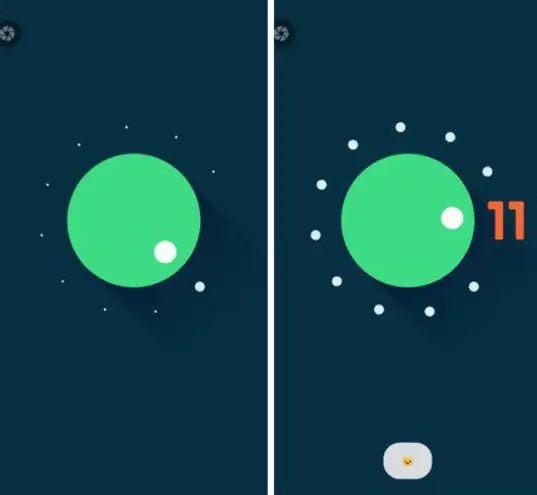Das Easter Egg ist eine versteckte Funktion im Android-Betriebssystem, auf die Sie zugreifen können, indem Sie bestimmte Schritte im Einstellungsmenü ausführen. Jedes Android-Gerät verfügt über diese versteckte Funktion. Der Vorgang zum Entsperren dieser Funktion ähnelt weitgehend dem letzten Version von Android . Das Easter Egg ist seit der Android-Version 2.3 (Gingerbread) enthalten.
Sie können auf diese Funktion unter zugreifen die Android-Version Nummer in Ihren Geräteeinstellungen (kann von Gerät zu Gerät variieren). Meistens ist es jedoch unter zu finden Einstellungen > System > Über das Telefon . Sie können auch nach „ Android-Version ' im Einstellungsbildschirm. Wenn Sie die Android-Versionsnummer gefunden haben, tippen Sie kontinuierlich darauf und die Easter Egg-Funktion wird aufgerufen.
In diesem Artikel erfahren Sie eine kurze Liste aller Easter Eggs und erfahren, wie Sie auf die einzelnen Easter Eggs zugreifen.
Android 13 Osterei
Im Folgenden finden Sie die Schritte zum Aktivieren oder Finden des Easter Egg-Spiels in Android 13; Die Schritte sind die gleichen wie bei Android-Geräten mit niedrigeren Versionen:
- Navigieren Sie durch das Gerät Einstellungen-App > Über das Telefon > Android-Version .
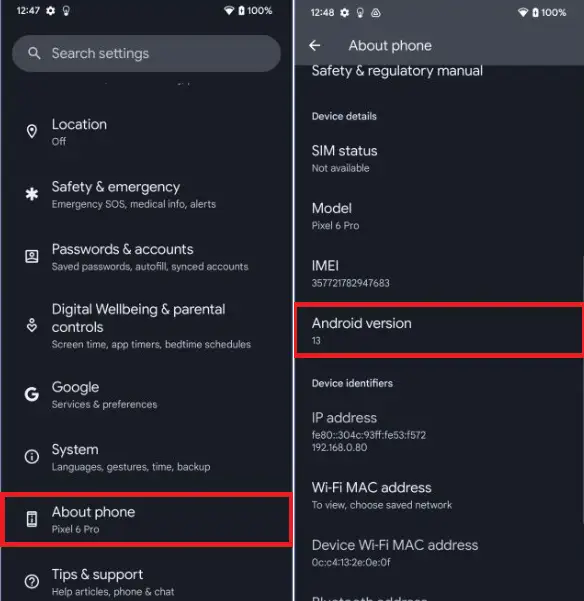
- Tippen Sie auf Android-Version Geben Sie die Nummer fortlaufend ein, bis Sie eine Uhr sehen.
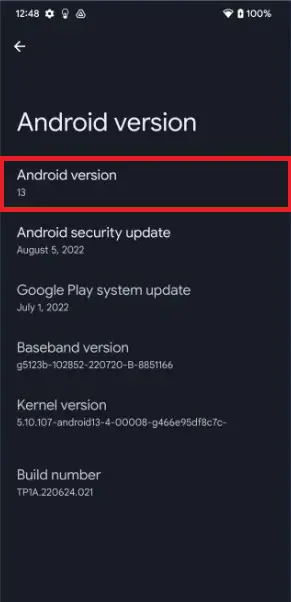
- Drehen Sie den Drehknopf mit Ihrem Finger in kreisenden Bewegungen, bis Die Uhr erreicht 13:00 Uhr (13:00).
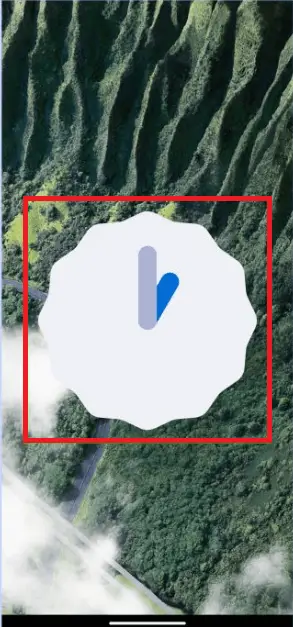
- Wenn Sie 13:00 Uhr auf dem Bildschirm sehen, erscheint eine große 13 mit mehreren Blasen.
Tippen und halten Sie die Zahl 13 auf dem Bildschirm, um Blasen in Emojis zu verwandeln. Wiederholen Sie diesen Vorgang, um verschiedene Emojis anzuzeigen.
So laden Sie YouTube-Videos VLC herunter

Wenn ein Lieblingsbild angezeigt wird, können Sie dessen Screenshot erstellen und als Hintergrundbild auf Ihrem Gerät verwenden. Wenn Sie auf normale Weise einen Screenshot machen, werden Sie feststellen, dass das alte Hintergrundbild hinter dem Emoji erscheint. Um einen Screenshot auf schwarzem Hintergrund zu machen, wischen Sie von unten nach oben und tippen Sie auf „Screenshot“.
Android 12 Osterei
Schließlich finden wir in der stabilen Version von Android 12 das Easter Egg, das in mehreren Beta-Versionen von Android 12 fehlt. Wenn Sie die stabile Version von Android 12 verwenden, können Sie problemlos darin navigieren.
Das Easter Egg in Android 12 zeigt einen Bildschirm mit mehreren unterschiedlich großen Blasen an, deren Farbe sich je nach Hintergrundfarbe des Geräts ändert. Im Folgenden finden Sie die Schritte zum Suchen und Aktivieren von Easter Eggs in Android 12:
Zeichenfolge in Zeichen Java
- Navigieren Sie zum Gerät Einstellungen-App > Über das Telefon > Android-Version .
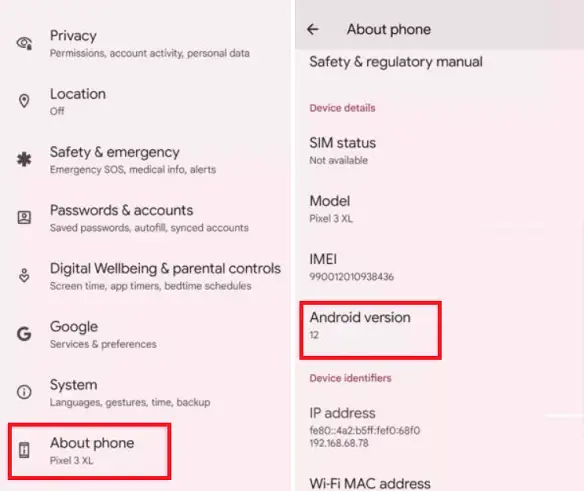
- Tippen Sie auf Android-Version Geben Sie die Nummer kontinuierlich ein, bis Sie die Uhr sehen.
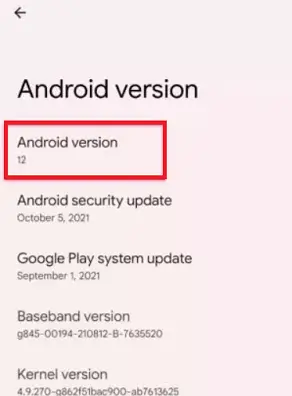
- Bewegen Sie beide Uhrzeiger auf 12:00 Uhr (für Android 12).
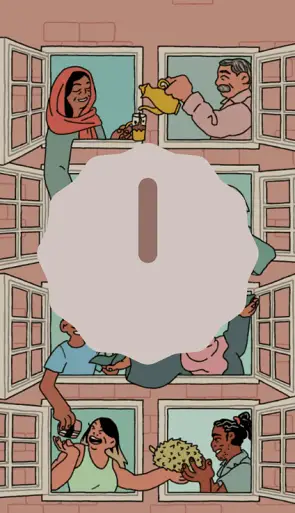
- Wenn Sie die 12:00 Uhr erreichen, erscheint auf dem Bildschirm das Osterei mit der Zahl 12 und verschiedenen Kugeln.
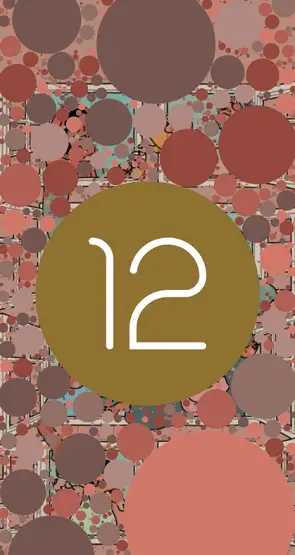
Wenn Sie alle oben genannten Schritte korrekt ausgeführt haben, wird ein Design namens angezeigt Material Sie . Bei diesem Thema werden auf dem Hintergrundbild Kugeln unterschiedlicher Größe angezeigt, und die Farbe des Hintergrundbilds hängt von der Hintergrundfarbe des Geräts ab. Eines der interessanten Dinge ist, dass Sie Kugeln oder Punkte unterschiedlicher Größe sehen, wenn Sie das Android 12 Easter Egg schließen und wieder öffnen.
Android 11 Osterei
Im Folgenden finden Sie die Schritte zum Aktivieren oder Finden des Easter Egg-Spiels in Android 11; Die Schritte sind die gleichen wie in der obigen Version:
- Navigieren Sie durch das Gerät Einstellungen-App > Über das Telefon > Android-Version .
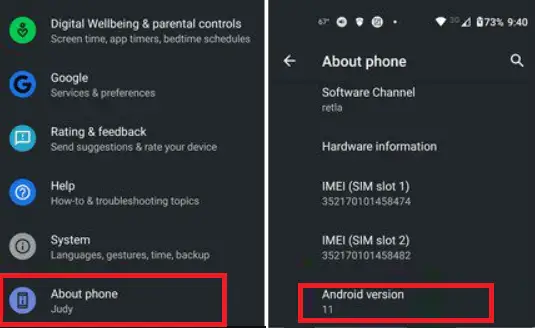
- Tippen Sie auf Android-Version Geben Sie die Nummer kontinuierlich ein, bis Sie einen Lautstärkeregler sehen.
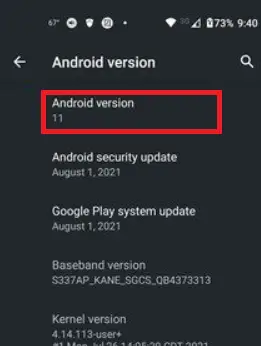
- Wenn Sie sich auf dem Lautstärkeregler-Bildschirm befinden, tippen Sie auf den weißen Kreis und drehen Sie den Regler dreimal. In der dritten Runde sehen Sie die Nummer 11.
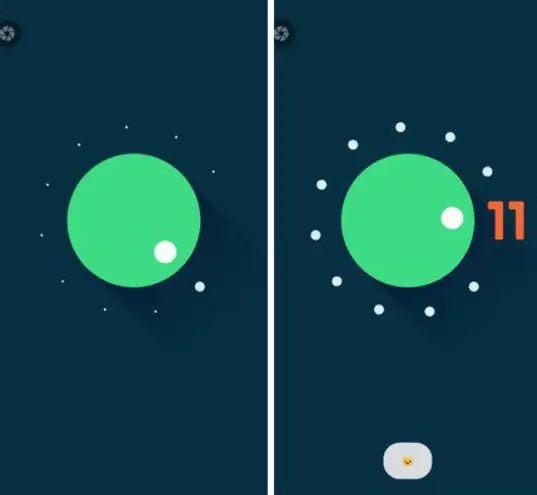
Wenn Sie alle oben genannten Schritte abgeschlossen haben, d. h. den Lautstärkeregler dreimal drehen, erscheint unten auf dem Lautstärkeregler ein Katzen-Emoji. Das bedeutet, dass Sie das Osterei-Spiel aktiviert haben.
Android 10 Easter Egg (offiziell als Android Q bezeichnet)
Der Schritt zum Aktivieren von Easter Egg in Android 10 (das offiziell als Android Q bezeichnet wurde) ist der gleiche wie bei anderen Android-Versionen. Das Osterei ist in Schwarz und Grau erhältlich. Auf dem Bildschirm steht: Android 10 ' in weiß letzteres.
Java-Beispielprogramme
- Gehen Sie zum Gerät Einstellungen > Über das Telefon > Android-Version .
- Klicken Sie auf die Android-Version und es öffnet sich ein weiterer Bildschirm. Tippen Sie nun kontinuierlich auf Android-Build-Nummer bis zum Android 10 Logo-Seite erscheint.
- Wenn Sie auf das Logo tippen, dreht es sich, drückt und hält es und beginnt, sich zu drehen.
- Drehen Sie das Logo und ziehen Sie „1“ auf „0“, um ein „Q“-Logo zu erstellen. Wenn 1 und 0 an der richtigen Stelle platziert sind, um Q zu bilden, tippen Sie auf das Q-Logo.
- Wenn Sie ein paar Mal auf das Q-Logo tippen, gelangen Sie zum Nanogramm-Spiel.

Android Pie (9.0) Osterei
Der Zugriff auf das Android Pie (P) Easter Egg erfolgt auf die gleiche Weise wie auf andere Android-Versionen.
- Gehen Sie zum Gerät Einstellungen > Über das Telefon > Android-Version .
- Klicken Sie auf die Android-Version, um diesen Bildschirm zu öffnen. Tippen Sie nun wiederholt auf Android-Build-Nummer bis die helle Farbe P Logo erscheint.
- Tippen Sie nun auf und drücken Sie lange auf P Logo mehrmals hintereinander, bis eine Zeichen-App erscheint.
In diesem Zeichenbildschirm können Sie die Pinselgröße und -farbe ändern und ein Pipettenwerkzeug verwenden, um etwas zu zeichnen und ein bisschen Spaß zu haben.

Android Oreo (8.0) Osterei
Die ersten beiden Schritte zum Aktivieren von Easter Egg auf Android Oreo sind die gleichen wie auf einer anderen Android-Version.
- Gehen Sie zum Gerät Einstellungen > Über das Telefon > Android-Version .
- Klicken Sie auf die Android-Version, um diesen Bildschirm zu öffnen. Tippen Sie nun wiederholt auf Android-Build-Nummer bis zum Android O Logo erscheint.
- Tippen Sie kontinuierlich auf Ö Einige Male danach gedrückt halten, wechselt der Bildschirm zu einer Meereskulisse mit einem schwarzen Oktopus auf dem Bildschirm. Sie können diesen Oktopus jetzt über den Bildschirm ziehen und beobachten, wie er schwebt.

Android Nougat (7.0) Osterei
Sie können Easter Egg auf Nougat auf die gleiche Weise wie Oreo bekommen. Allerdings ist sein Osterei unterhaltsamer. Aktivieren Sie diese Funktion auf folgende Weise:
- Gehen Sie zum Gerät Einstellungen > Über das Telefon > Android-Version.
- Tippen Sie nun wiederholt auf die Registerkarte Android-Version, bis die N Logo erscheint auf dem Bildschirm.
Gehen Sie vom oberen Bildschirmrand nach unten, um Ihr zu besuchen Schnelleinstellungen Panel und klicken Sie auf BEARBEITEN . Hier sehen Sie ein Katzengesichtssymbol mit dem Titel „ Android-Osterei '. Ziehen Sie dieses Symbol per Drag-and-Drop in das Haupt-Schnelleinstellungsfeld. Tippen Sie auf das Osterei-Symbol, um Ihre lustige Aktivität zu starten. Diese Easter Egg-Funktion ermöglicht ein Spiel namens Android Neko , das auf einem Kätzchen basiert. Tippen Sie darauf und Sie sehen vier verschiedene Arten von Lebensmitteln: Stückchen, Fisch, Hühnchen und Leckereien; Wählen Sie jemanden aus, der eine Katze füttern soll.

Android Marshmallow (6.0) Osterei
Um auf das Easter Egg unter Android 6.0 zuzugreifen, führen Sie die folgenden Schritte aus:
Vorteile der Elektrizität
- Navigieren Sie zum Gerät Einstellungen > Android-Telefon > Android-Version.
- Tippen Sie nun wiederholt auf die Android-Version, bis das Marshmallow-Logo erscheint M erscheint auf dem Bildschirm.
- Halten Sie das Logo noch einmal gedrückt, um zu starten der Flappy Bird
Im Flappy Bird-Spiel kannst du mit Marshmallows durch Stöcke fliegen. Es ist auch möglich, mit mehreren Personen gleichzeitig zu spielen. Klicken Sie auf das kleine ' + Mit der Taste können bis zu sechs Personen gleichzeitig spielen.

Android Lollipop (5.0) Osterei
Das Easter Egg von Android Lollipop war in Bezug auf Konzept, Grafik und Minispiel größtenteils das gleiche wie das Android Marshmallow Easter Egg. Um auf das Easter Egg auf Android Lollipop zuzugreifen, führen Sie die folgenden Schritte aus:
- Navigieren Sie zum Gerät Einstellungen > Android-Telefon > Android-Version.
- Tippen Sie nun wiederholt auf die Android-Version, bis die Lollipop-Logo erscheint auf dem Bildschirm.
Sie erhalten das erste Osterei mit dem Aufdruck „Lollipop“. Tippen Sie nun auf den Lutscher, um die Farbe der Süßigkeit zu ändern. Zum Schluss drücken Sie lange auf das Lollipop-Logo, um das Spiel zu starten.

Android KitKat (4.4) Osterei
Android KitKat war die erste Version, die über die erste dreistufige Ostereier-Spaßaktivität von Android verfügte. In der ersten Phase sehen Sie ein unscheinbares Objekt K Logo, das Sie drehen können. Im zweiten Schritt erscheint ein rotes Android-Logo auf dem Bildschirm. Tippen Sie abschließend mehrmals auf das rote Android-Logo und halten Sie es gedrückt, bis das Kachelbündel auf dem Bildschirm erscheint. Tippen Sie auf diese Kacheln und beobachten Sie, wie sie sich zufällig über das Spielbrett bewegen. Um Easter Egg auf KitKat zu aktivieren, führen Sie die folgenden Schritte aus:
- Navigieren Sie zum Gerät Einstellungen > Android-Telefon > Android-Version.
- Tippen Sie nun wiederholt auf die Android-Version, bis das Easter Egg auf dem Bildschirm erscheint.

Android Jelly Bean (4.1-4.3) Osterei
Für Android Jelly Bean gibt es eine weitere Version, die ebenfalls über ein zweistufiges Easter Egg verfügt. Im ersten Schritt sehen Sie eine bunte Gummibärchengrafik, die auf dem Bildschirm erscheint. Wenn Sie auf die Gummibärchen tippen, wird im zweiten Schritt ein süßes kleines Smiley-Gesicht hinzugefügt. Durch langes Drücken der Gummibärchen gelangen Sie zu einem Bildschirm, auf dem Sie ein Minispiel starten können. Um Easter Egg auf Jelly Bean zu aktivieren, führen Sie die folgenden Schritte aus:
- Navigieren Sie zum Gerät Einstellungen > Android-Telefon > Android-Version.
- Tippen Sie nun wiederholt auf die Android-Version, bis das Easter Egg auf dem Bildschirm erscheint.

Android Ice Cream Sandwich (4.0) Osterei
Android Ice Cream Sandwich war ein erstes mehrstufiges (zweistufiges) Easter Egg, das auf die gleiche Weise wie andere Android-Versionen aktiviert werden kann. Um Easter Egg on Ice Cream Sandwich zu aktivieren, führen Sie die folgenden Schritte aus:
String-Array
- Navigieren Sie zum Gerät Einstellungen > Android-Telefon > Android-Version.
- Tippen Sie nun wiederholt auf die Android-Version, bis das Easter Egg auf dem Bildschirm erscheint.
Die Anfangsphase des Easter Eggs erscheint in dieser Version in Form eines Bugdroids mit einem leckeren Eiscremesandwich als Körper. Durch kontinuierliches Tippen auf den Bugdroid wird dieser größer und füllt den Bildschirm aus. Sie werden sehen, wie Ihr Telefon mit Eiscreme-Sandwich-Bugdroiden gefüllt ist, die als beliebtes Nyan-Cat-Meme über den Bildschirm fliegen.

Android Honeycomb (3.0) Osterei
Android Honeycomb ist die einzige Version dieser Art, die ausschließlich für Tablets entwickelt wurde und auch auf Geräten mit großem Bildschirm eine gute Figur macht. Das Easter Egg dieser Version wurde von einem Film namens Tron Legacy inspiriert. Um Easter Egg auf Honeycomb zu aktivieren, führen Sie die folgenden Schritte aus:
- Navigieren Sie zum Gerät Einstellungen > Android-Telefon > Android-Version.
- Tippen Sie nun wiederholt auf die Android-Version, bis das Easter Egg auf dem Bildschirm erscheint.
Wenn das Osterei aktiviert wird, stößt es kurz auf die Nachricht „REZZZZZZ…“.

Android Gingerbread (2.3) Osterei
Easter Egg in Android wurde mit der Version Gingerbread gestartet. Dieses Osterei sieht neben dem Zombie-Lebkuchenmann wie ein Bugdroid aus. Um Easter Egg auf Gingerbread zu aktivieren, führen Sie die folgenden Schritte aus:
- Navigieren Sie zum Gerät Einstellungen > Android-Telefon > Android-Version.
- Tippen Sie nun wiederholt auf die Android-Version, bis das Easter Egg auf dem Bildschirm erscheint.
Wenn Ihr Osterei aktiviert wird, wird eine Toastnachricht angezeigt.